基本示例
核心类 .input-group-addon 。把一个附加内容或按钮放在输入框的任一侧。你可以把它们同时放在输入框的两侧。我们不支持在同一侧放多个附加内容,同样也不支持多个表单控件放在一个输入框组中。
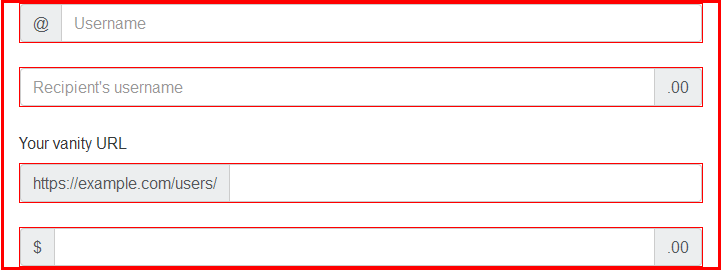
<div class="input-group">
<span class="input-group-addon" id="basic-addon1">@</span>
<input type="text" class="form-control" placeholder="Username" aria-describedby="basic-addon1">
</div>
<br>
<div class="input-group">
<input type="text" class="form-control" placeholder="Recipient's username" aria-describedby="basic-addon2">
<span class="input-group-addon" id="basic-addon2">.00</span>
</div>
<br>
<label for="basic-url">Your vanity URL</label>
<div class="input-group">
<span class="input-group-addon" id="basic-addon3">https://example.com/users/</span>
<input type="text" class="form-control" id="basic-url" aria-describedby="basic-addon3">
</div>
<br>
<div class="input-group">
<span class="input-group-addon">$</span>
<input type="text" class="form-control" aria-label="Amount (to the nearest dollar)">
<span class="input-group-addon">.00</span>
</div>之前文档里面遇到过 .input-group-addon类。还记得吗?
尺寸
在.input-group上添加相关的表单尺寸类,它里面的内容会自动调整尺寸——不需要在每个元素上重复添加表单控件尺寸类

<div class="input-group input-group-sm">
<span class="input-group-addon" id="sizing-addon3">@</span>
<input type="text" class="form-control" placeholder="Username" aria-describedby="sizing-addon3">
</div>
<div class="input-group">
<span class="input-group-addon" id="sizing-addon2">@</span>
<input type="text" class="form-control" placeholder="Username" aria-describedby="sizing-addon2">
</div>
<div class="input-group input-group-lg">
<span class="input-group-addon" id="sizing-addon1">@</span>
<input type="text" class="form-control" placeholder="Username" aria-describedby="sizing-addon1">
</div>没什么好说的,留一个疑问。<span class=input-group-addon>的文本值,
是否会配合<input>的aria-describedby一起传参到后台,成为一个完整的数据。
复选框和单选钮附加
请将复选框或单选钮选项放在一个输入框组的addon中,替换掉文本。

<div class="row">
<div class="col-lg-6">
<div class="input-group">
<span class="input-group-addon">
<input type="checkbox" aria-label="Checkbox for following text input">
</span>
<input type="text" class="form-control" aria-label="Text input with checkbox">
</div>
</div>
<div class="col-lg-6">
<div class="input-group">
<span class="input-group-addon">
<input type="radio" aria-label="Radio button for following text input">
</span>
<input type="text" class="form-control" aria-label="Text input with radio button">
</div>
</div>
</div>PS:这里注意的是,<span>标签中没有写文字,而是插入一个<input type=checkbox_or_radio>。
按钮附加
输入框组中的按钮有一点不同,它需要额外的嵌套级别。
你需要用.input-group-btn而不是.input-group-addon以包裹按钮。
这是必须的,因为默认浏览器样式无法重写它。

<div class="row">
<div class="col-lg-6">
<div class="input-group">
<span class="input-group-btn">
<button class="btn btn-secondary" type="button">Go!</button>
</span>
<input type="text" class="form-control" placeholder="Search for...">
</div>
</div>
<div class="col-lg-6">
<div class="input-group">
<input type="text" class="form-control" placeholder="Search for...">
<span class="input-group-btn">
<button class="btn btn-secondary" type="button">Go!</button>
</span>
</div>
</div>
</div>PS:如果使用按钮固定的话。则使用 .input-group-btn类实现。
如果继续使用 .input-group-addon类的话,样式不协调。
带弹出菜单的按钮
一个组合拳,一种现实方式。

<div class="row">
<div class="col-lg-6">
<div class="input-group">
<div class="input-group-btn">
<button type="button" class="btn btn-secondary dropdown-toggle" data-toggle="dropdown" aria-haspopup="true" aria-expanded="false">
Action
</button>
<div class="dropdown-menu">
<a class="dropdown-item" href="#">Action</a>
<a class="dropdown-item" href="#">Another action</a>
<a class="dropdown-item" href="#">Something else here</a>
<div role="separator" class="dropdown-divider"></div>
<a class="dropdown-item" href="#">Separated link</a>
</div>
</div>
<input type="text" class="form-control" aria-label="Text input with dropdown button">
</div>
</div>
<div class="col-lg-6">
<div class="input-group">
<input type="text" class="form-control" aria-label="Text input with dropdown button">
<div class="input-group-btn">
<button type="button" class="btn btn-secondary dropdown-toggle" data-toggle="dropdown" aria-haspopup="true" aria-expanded="false">
Action
</button>
<div class="dropdown-menu dropdown-menu-right">
<a class="dropdown-item" href="#">Action</a>
<a class="dropdown-item" href="#">Another action</a>
<a class="dropdown-item" href="#">Something else here</a>
<div role="separator" class="dropdown-divider"></div>
<a class="dropdown-item" href="#">Separated link</a>
</div>
</div>
</div>
</div>
</div>分段按钮
另一种组合拳,也是一种方式。用在哪里好呢?

<div class="row">
<div class="col-lg-6">
<div class="input-group">
<div class="input-group-btn">
<button type="button" class="btn btn-secondary">Action</button>
<button type="button" class="btn btn-secondary dropdown-toggle" data-toggle="dropdown" aria-haspopup="true" aria-expanded="false">
<span class="sr-only">Toggle Dropdown</span>
</button>
<div class="dropdown-menu">
<a class="dropdown-item" href="#">Action</a>
<a class="dropdown-item" href="#">Another action</a>
<a class="dropdown-item" href="#">Something else here</a>
<div role="separator" class="dropdown-divider"></div>
<a class="dropdown-item" href="#">Separated link</a>
</div>
</div>
<input type="text" class="form-control" aria-label="Text input with segmented button dropdown">
</div>
</div>
<div class="col-lg-6">
<div class="input-group">
<input type="text" class="form-control" aria-label="Text input with segmented button dropdown">
<div class="input-group-btn">
<button type="button" class="btn btn-secondary">Action</button>
<button type="button" class="btn btn-secondary dropdown-toggle" data-toggle="dropdown" aria-haspopup="true" aria-expanded="false">
<span class="sr-only">Toggle Dropdown</span>
</button>
<div class="dropdown-menu dropdown-menu-right">
<a class="dropdown-item" href="#">Action</a>
<a class="dropdown-item" href="#">Another action</a>
<a class="dropdown-item" href="#">Something else here</a>
<div role="separator" class="dropdown-divider"></div>
<a class="dropdown-item" href="#">Separated link</a>
</div>
</div>
</div>
</div>
</div>可访问性
如果你没有用label包裹每个input的话,屏幕阅读器在处理你的表单时将遇到麻烦。对于那些输入组,确保任何额外的label或者功能都能够向辅助技术传达。
使用精确的技术(使用.sr-only类隐藏<label>元素,或者使用aria-label、aria-labelledby、aria-describedby、title和placeholder 属性)。需要传达的额外的信息决取于你所使用的接口部件的精确类型。本章节的示例提供了一些建议、特殊场合的方法。
使用这些非常用的编程语言,在恰当的地方使用符合当下场景的语义。会使网站的具有内涵!这将是我要追求的!






















 223
223

 被折叠的 条评论
为什么被折叠?
被折叠的 条评论
为什么被折叠?








